Auswählen des AF-Bereichs
- AF-Bereich
- Auswählen des AF-Bereichs
- Motivverfolgung
- Motiv zum Erkennen
- Augenerkennung
- Verfolgte Motive wechseln
- Nachverfolgung mit der Taste
- Fokussiermodus
- Manuelle Einstellung von AF-Messfeldern (oder AF-Zonenrahmen)
- Vergrößerte Ansicht
- AF-Aufnahmetipps
- Fokussierung, die zu erschwerenden Aufnahmebedingungen führt
- AF-Bereich
AF-Bereich
Dieser Abschnitt beschreibt den AF-Bereichs-Betrieb mit der Einstellung [: Motivnachführung] auf [Aus].
 : Spot-AF
: Spot-AF
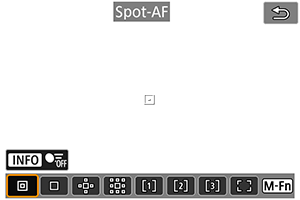
Die Kamera fokussiert in einem kleineren Bereich als Einzelfeld AF.
 : Einzelfeld AF
: Einzelfeld AF
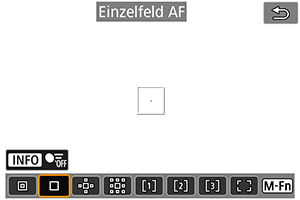
Die Kamera stellt mit einem einzelnen AF-Messfeld scharf [].
 : AF-Bereich erweitern:
: AF-Bereich erweitern: 
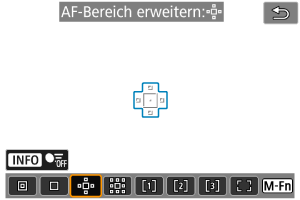
Fokussiert mit einem AF-Messfeld [] und dem hier blau umrandeten AF-Bereich. Dies ist nützlich bei beweglichen Motiven, die mit Einzelfeld AF schwer zu verfolgen sind.
Die Fokussierung auf Ihr bevorzugtes Motiv ist einfacher als mit der flexiblen AF-Messfeldwahl in Zone.
Bei Verwendung von Servo AF fokussieren Sie zuerst mit einem AF-Messfeld [].
 : AF-Bereich erweitern: Umfeld
: AF-Bereich erweitern: Umfeld

Fokussiert mit einem AF-Messfeld [] und dem hier blau umgebenden AF-Bereich, wodurch sich bewegliche Motive leichter fokussieren lassen als mit der AF-Bereich-Erweiterung:
.
Bei Verwendung von Servo AF fokussieren Sie zuerst mit einem AF-Messfeld [].
 : AF-Messfeldwahl in Zone 1
: AF-Messfeldwahl in Zone 1
Standardmäßig ist ein quadratischer AF-Zonenrahmen festgelegt.
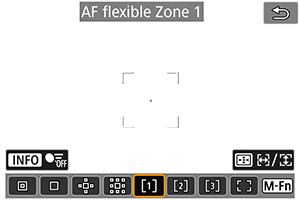
 : AF-Messfeldwahl in Zone 2
: AF-Messfeldwahl in Zone 2
Standardmäßig ist ein vertikaler rechteckiger AF-Zonenrahmen festgelegt.
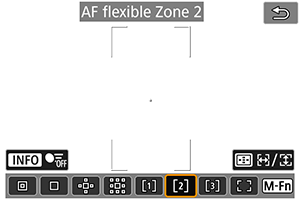
 : AF-Messfeldwahl in Zone 3
: AF-Messfeldwahl in Zone 3
Standardmäßig ist ein horizontaler rechteckiger AF-Zonenrahmen festgelegt.
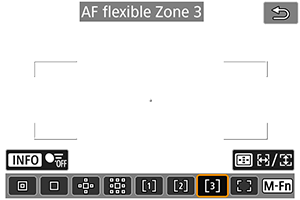
Mit der flexiblen AF-Messfeldwahl in Zone 1-3 können Sie die Größe des AF-Zonenrahmens () frei wählen.
Die automatische AF-Messfeldwahl in Zonenrahmen deckt einen größeren Bereich ab als die AF-Messfeldwahl im Rahmen des AF-Bereichs, was die Fokussierung im Vergleich zum 1-Punkt-AF/Erweiterten AF-Messfeld erleichtert und bei beweglichen Motiven effektiv ist.
Fokussierbereiche werden nicht nur auf der Grundlage des nächstgelegenen Motivs bestimmt, sondern auch auf der Grundlage einer Vielzahl anderer Bedingungen wie Gesichter (von Personen oder Tieren), Fahrzeuge, Motivbewegung und Motiventfernung.
Wenn Sie den Auslöser halb durchdrücken, wird [] über AF-Messfelder im Fokus angezeigt.
 : Gesamtbereich AF
: Gesamtbereich AF
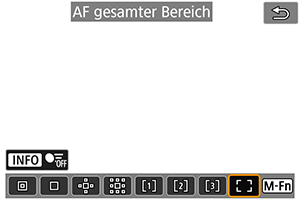
Die automatische AF-Messfeldwahl im Rahmen des Bereichs AF deckt einen größeren Bereich ab als die flexible AF-Messfeldwahl in Zone, was die Fokussierung im Vergleich zum 1-Messfeld-AF/Erweiterung des AF-Messfeld /flexible AF-Messfeldwahl in Zone, erleichtert und bei beweglichen Motiven sehr effektiv ist.
Fokussierbereiche werden nicht nur auf der Grundlage des nächstgelegenen Motivs bestimmt, sondern auch auf der Grundlage einer Vielzahl anderer Bedingungen wie Gesichter (von Personen oder Tieren), Fahrzeuge, Motivbewegung und Motiventfernung.
Wenn Sie den Auslöser halb durchdrücken, wird [] über AF-Messfelder im Fokus angezeigt.
Auswählen des AF-Bereichs
Wählen Sie den AF-Bereich, die am besten für die Aufnahmebedingungen und das Motiv geeignet ist.
Wenn Sie lieber den manuellen Fokus verwenden finden Sie weitere Informationen unter Manueller Fokus.
-
Wählen Sie [
: AF-Bereich].
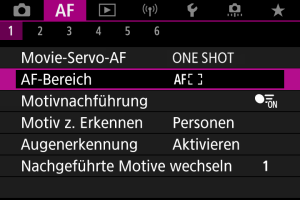
-
Wählen Sie den AF-Bereich.
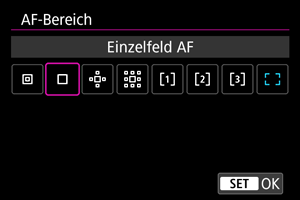
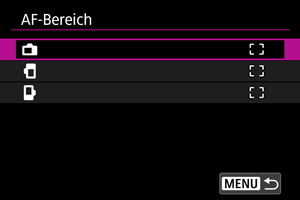
Hinweis
Motivverfolgung
Unter den erkannten Motiven wird ein Nachführrahmen [] über dem Hauptmotiv angezeigt.
Wenn sich das Motiv bewegt, bewegt sich auch der Nachführrahmen [], um es zu verfolgen.
Sie können [: Augenerkennung] auf [Aktivieren] einstellen, damit die Augen der Person fokussiert werden ().
-
Wählen Sie [
: Motivnachführung].
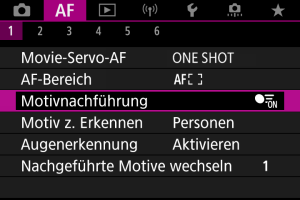
-
Wählen Sie eine Option aus.
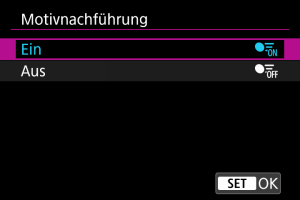
Vorsicht
-
Wenn [
: Motivnachführung] auf [Aus], eingestellt ist, wird unabhängig von der Einstellung [
: Motiv z. Erkennen] kein Nachführrahmen angezeigt.
Manuelle Wahl eines Motivs zum Fokussieren
-
Überprüfen Sie den Nachführrahmen.

- Ein Nachführrahmen [
] erscheint über jedem erkannten Motiv.
- Nachführrahmen [
], die von AF-Messfeldern entfernt sind, werden grau angezeigt.
- Sobald sich das verfolgte Motiv in der Nähe eines AF-Messfeldes befindet, auch wenn es sich außerhalb des AF-Feldes befindet, wird der Nachführrahmen weiß (wodurch er als aktiver Rahmen gekennzeichnet wird). Dies ermöglicht die Auswahl als Hauptmotiv. Das AF-Messfeld wird grau angezeigt.
- Die graue Anzeige der Nachführrahmen [
] gilt nicht für Movie-Aufnahmen.
- Ein Nachführrahmen [
-
Fokussierung und Aufnahme/Aufzeichnung.
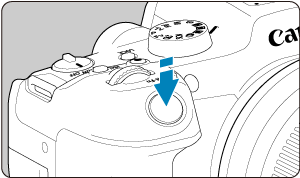

-
Sobald Sie den Auslöser halb durchdrücken und das Motiv scharfgestellt ist, wird das AF-Messfeld grün und die Kamera piept.
Ein orangefarbenes AF-Messfeld gibt an, dass die Kamera keine Motive scharfstellen konnte.
-
Hinweis
- Wenn Sie ein Motiv durch Berühren auswählen, während [
: AF-Bereich] auf [AF gesamter Bereich] eingestellt ist, ändert sich der Nachführrahmen auf [
] und das Motiv wird für die Nachführung auf dem gesamten Bildschirm erfasst.
- Um die gesperrte Verfolgung aufzuheben, tippen Sie auf [
].
- Wenn Sie den Auslöser halb herunterdrücken, ohne dass sich das AF-Messfeld mit dem Nachführrahmen [
] überschneidet, erfolgt die Fokussierung unter Verwendung des aktiven, weißen AF-Rahmens.
- Wenn der AF-Betrieb auf Servo AF eingestellt ist, wird durch halbes Drücken des Auslösers die Fokussierung auf den gesamten AF-Bereich vorgenommen.
- Bei menschlichen Motiven kann das aktive [
] das Gesicht möglicherweise nur zum Teil bedecken.
- Die Größe der Nachführrahmens variiert je nach Motiv.
- Wenn [
: Motivnachführung] auf [Aus], eingestellt ist, wird unabhängig von der Einstellung [
: Motiv z. Erkennen] kein Nachführrahmen angezeigt.
Vorsicht
- Wenn Sie auf den Bildschirm tippen, um scharfzustellen, wird unabhängig von der AF-Betriebseinstellung mit [One-Shot AF] scharfgestellt.
- Bei einer sehr ungenauen Scharfeinstellung des Gesichts ist eine Gesichtserkennung nicht möglich. Stellen Sie den Fokus manuell so ein (), dass das Gesicht erkannt werden kann und nutzen Sie dann den AF.
- AF erkennt möglicherweise keine Motive oder Gesichter von Personen an den Rändern des Bildschirms. Verändern Sie den Bildausschnitt, um das Objekt zu zentrieren oder das Objekt näher in die Mitte zu rücken.
Motiv zum Erkennen
Sie können Bedingungen für die automatische Wahl des zu verfolgenden Hauptmotivs festlegen.
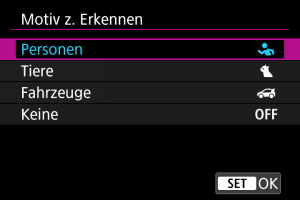
-
Personen
Priorisiert menschliche Gesichter oder Köpfe als Hauptmotiv, die verfolgt werden sollen.
Wenn das menschliche Gesicht oder der Kopf nicht erkannt werden können, versucht die Kamera, den Oberkörper zu erkennen und zu verfolgen. Wenn der Oberkörper nicht erkannt wird, kann die Kamera andere Körperteile erfassen.
-
Tiere
Erkennt Tiere (Hunde, Katzen oder Vögel) und Personen und priorisiert die Erkennungsergebnisse für Tiere als Hauptmotive, die verfolgt werden sollen.
Bei Tieren versucht die Kamera, Gesichter oder Körper zu erkennen, und ein Nachführrahmen wird über jedem erkannten Gesicht angezeigt.
Wenn das Gesicht oder der gesamte Körper eines Tieres nicht erkannt werden kann, verfolgt die Kamera möglicherweise einen Teil seines Körpers.
-
Fahrzeuge
Erkennt zwei- oder vierrädrige Motorsportfahrzeuge und Personen und priorisiert die Erkennungsergebnisse für Fahrzeuge als Hauptmotive, die verfolgt werden sollen.
Bei Fahrzeugen versucht die Kamera, Schlüsseldetails oder das gesamte Fahrzeug zu erkennen, und ein Nachführrahmen wird über jedem dieser erkannten Details angezeigt.
Wenn Schlüsseldetails oder das gesamte Fahrzeug nicht erkannt werden, kann die Kamera andere Teile des Fahrzeugs verfolgen.
Drücken Sie die Taste
, um die Spoterkennung für wichtige Fahrzeugdetails zu aktivieren oder zu deaktivieren.
-
Keine
Die Kamera ermittelt das Hauptmotiv automatisch anhand der Art und Weise, wie Sie Aufnahmen erstellen, ohne Motive zu erkennen.
Nachführrahmen werden nicht angezeigt.
Vorsicht
- Die Kamera kann andere Bereiche als Gesichter oder Körper von Personen oder Tieren oder Schlüsseldetails oder Karosserien von Fahrzeugen als Personen erkennen.
- Gesichter, die im Bild sehr klein oder sehr groß, zu hell oder zu dunkel sind oder teilweise verdeckt sind, können nicht erkannt werden.
- Die Gesichtserkennung von Tieren ist nur möglich, wenn das Motiv nahe genug ist und der Kamera gleichmäßig zugewandt ist. Für den gesamten Körper wird ein Nachführrahmen angezeigt.
- Bei in einem Wald getarnten Vögeln oder ähnlichen Situationen ist ggf. keine Erkennung möglich.
- Die Erkennung ist bei normalen Pkw oder Fahrrädern sowie bei Motorradfahrern, die Stunts ausführen oder Schmutz und Staub aufwirbeln, möglicherweise nicht möglich.
-
Wenn [
: Motivnachführung] auf [Aus], eingestellt ist, wird unabhängig von der Einstellung [
: Motiv z. Erkennen] kein Nachführrahmen angezeigt.
Hinweis
-
Wenn Sie den Auslöser zur Motivwahl halb herunterdrücken, können Sie folgende Motive wählen. In Szenen ohne relevante Motive verfolgt die Kamera andere Objekte.
-
Personen
Menschen, Tiere, Fahrzeuge
-
Tiere
Menschen, Tiere
-
Fahrzeuge
Menschen, Fahrzeuge
-
Augenerkennung
Sie können die Augen von Menschen oder Tieren fokussieren.
-
Wählen Sie [
: Augenerkennung].
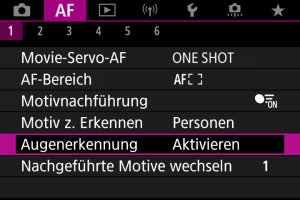
-
Wählen Sie eine Option aus.
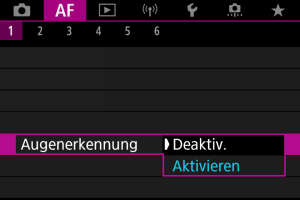
-
Richten Sie die Kamera auf das Motiv.

- Das fokussierte Augenpaar wird von einem Nachführrahmen umgeben.
- Um ein Auge auszuwählen, auf das Sie sich konzentrieren möchten, wenn [
: AF-Bereich] auf [AF gesamter Bereich] eingestellt ist, tippen Sie auf den Bildschirm oder drücken Sie auf die Taste oder verwenden
. Während der Verwendung von
ändert sich der Nachführrahmen erneut in [
].
- Sie können auch auf den Bildschirm tippen, um ein Augenpaar auszuwählen, wenn [
: AF-Bereich] auf [AF gesamter Bereich] oder während der laufenden Verfolgung eingestellt ist.
- Wenn das ausgewählte Auge nicht erkannt wird, wird das zu fokussierende Auge automatisch ausgewählt.
-
Lösen Sie aus.
Vorsicht
- Die Augen des Motivs werden je nach Motiv und Aufnahmebedingungen eventuell nicht richtig erkannt.
-
Wenn [
: Motivnachführung] auf [Aus] eingestellt ist, wird kein Nachführrahmen angezeigt, auch wenn [
: Motiv z. Erkennen] auf eine andere Option als [Keine] eingestellt ist.
- Augen werden nicht erkannt, wenn [
: Motiv z. Erkennen] auf [Keine] eingestellt ist.
Verfolgte Motive wechseln
Sie können festlegen, wie einfach die Kamera AF-Messfelder umschaltet, um Motive zu verfolgen.

-
Anfangsprior.
Verfolgt nach Möglichkeit das ursprünglich für AF bestimmte Motiv.
-
Auf Motiv
Verfolgt nach Möglichkeit das ursprünglich für AF bestimmte Motiv. Wechselt zu anderen Motiven, wenn die Kamera nicht mehr feststellen kann, ob das verfolgte Motiv das Hauptmotiv ist.
-
Motivwechsel
Wechselt, um andere Motive als Reaktion auf die Aufnahmebedingungen zu verfolgen.
Vorsicht
-
Vorsichtsmaßnahmen bei Einstellung auf [Anfangsprior.]
-
Unter bestimmten Motivbedingungen kann die Kamera die Motivverfolgung möglicherweise nicht fortsetzen.
- Wenn sich die Motive stark bewegen
- Wenn Motive in eine andere Richtung weisen oder ihre Haltung ändern
- Wenn Nachführrahmen Motive verlieren oder sich Motive hinter Hindernissen verstecken, und Sie sie nicht mehr sehen können
- Durch Berührungsoperationen ausgewählte Motive werden so weit wie möglich verfolgt, unabhängig von der Einstellung [Motiv z. Erkennen].
Nachverfolgung mit der Taste
Sie können die Taste drücken, die [Nachführung starten/stoppen] in [: Tasten anpassen] zugewiesen ist, um Motive mit einem Nachführrahmen [
] zu verfolgen. Dieses Beispiel bezieht sich auf die Zuweisung der Taste
().
-
Überprüfen Sie das AF-Messfeld.

- Das AF-Messfeld (1) wird angezeigt.
- Mit AF-Bereich erweitern:
oder AF-Bereich erweitern: Umliegende angrenzende AF-Felder werden ebenfalls angezeigt.
- Bei der flexiblen AF-Messfeldwahl in Zone wird der angegebene AF-Zonenrahmen für die Zone angezeigt.
-
Drücken Sie die Taste
.

- Das AF-Messfeld ändert sich in einen Nachführrahmen [
], der das Motiv für die Nachführung einrastet und dem Motiv innerhalb des Bildschirms folgt, wenn es sich bewegt. Um die Nachverfolgung zu beenden, drücken Sie erneut auf die Taste
.
- Der Nachführrahmen ändert sich auf [
], wenn mehrere Motive erkannt werden können, und Sie können ein Motiv auswählen
, auf das Sie fokussieren möchten.
- Sobald die Nachverfolgung beginnt, wird das Motiv über den gesamten Bildschirm nachverfolgt, unabhängig vom angegebenen AF-Bereich.
- Das AF-Messfeld ändert sich in einen Nachführrahmen [
-
Lösen Sie aus.
Hinweis
- AF-Bereiche und Messfelder kehren in die Position vor der Verfolgung zurück, wenn die Verfolgung endet, nachdem Sie den Auslöser halb oder ganz gedrückt haben, oder in die Position während der Aufnahmebereitschaft (wenn [Servo-AF] verwendet wird).
Fokussiermodus
Sie können einstellen, wie die Kamera fokussieren soll.
-
Wählen Sie [
: Fokussiermodus].
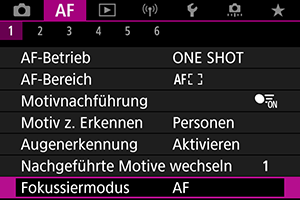
-
Wählen Sie eine Option aus.
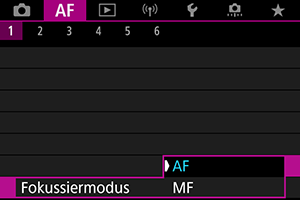
-
AF
Die Kamera wird im Autofokusmodus betrieben.
-
MF
Die Kamera wird im manuellen Fokus betrieben.
-
Vorsicht
-
[
: Fokussiermodus] wird unter diesen Bedingungen nicht angezeigt.
- [
-Schalter (AF/MF)] ist auf [Aktivieren] eingestellt
- Wenn Objektive mit Fokussierschalter angebracht sind
- Wenn Objektive, die ausschließlich für manuelle Fokussierung vorgesehen sind, angebracht sind.
- Wenn kein Objektiv angebracht ist
- Wenn [MF] eingestellt ist, sind die AF-Messfelder während der Anzeige grundlegender Informationen verborgen, und es wird ein MF-Symbol angezeigt.
- [
Manuelle Einstellung von AF-Messfeldern (oder AF-Zonenrahmen)
Sie können das AF-Messfeld (bzw. den AF-Zonenrahmen) manuell einstellen. Bildschirme wie diese werden angezeigt, wenn die flexible AF-Messfeldwahl in Zone 1- eingestellt ist.
-
Überprüfen Sie das AF-Messfeld oder den AF-Zonenrahmen.

- Ein AF-Messfeld oder AF-Zonenrahmen (1) wird angezeigt.
-
Verschieben Sie das AF-Messfeld oder AF-Zonenrahmen.

- Verwenden Sie
, um das AF-Messfeld oder den AF-Zonenrahmen auf die Stelle zu verschieben, auf die Sie fokussieren möchten (beachten Sie jedoch, dass es bei einigen Objektiven möglicherweise nicht an den Bildschirmrand verschoben wird).
- Um das AF-Messfeld oder den AF-Zonenrahmen in der Mitte zu positionieren, drücken Sie
gerade hinein.
- Sie können auch fokussieren, indem Sie auf eine Position auf dem Bildschirm tippen.
- Tippen Sie auf [
], um das AF-Messfeld oder den AF-Zonenrahmen zu zentrieren.
- Sie können die Größe der ausgewählten AF-Zonenrahmen für die flexible AF-Messfeldwahl ändern, indem Sie die Taste
, dann die Taste
und dann nochmals die Taste
drücken. Passen Sie die Breite mit dem
Wahlrad und die Höhe mit dem
Wahlrad an. Drücken Sie dann die Taste
. Um die standardmäßige Größe des AF-Zonenrahmens wiederherzustellen, drücken Sie die Taste
.
- Verwenden Sie
-
Fokussierung und Aufnahme/Aufzeichnung.
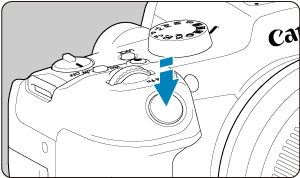
- Richten Sie das AF-Messfeld oder das AF-Messfeldwahl auf das Motiv aus, und drücken Sie den Auslöser halb durch.

- Wenn die Fokussierung abgeschlossen ist, wird das AF-Messfeld oder der AF-Zonenrahmen grün, und ein Signalton ist zu hören.
- Falls die Fokussierung nicht möglich ist, wird das AF-Messfeld oder der AF-Zonenrahmen orange.
Vorsicht
- Die Kamera bewegt das AF-Messfeld [
] weiter, um Motive zu verfolgen, wenn die Einstellung „Flexible AF-Messfeldwahl in Zone“ und „Servo AF“ gewählt ist. Unter bestimmten Aufnahmebedingungen (z. B. bei kleinen Motiven) ist es jedoch möglicherweise nicht möglich, das Motiv zu verfolgen.
- Eine Fokussierung kann schwierig sein, wenn ein AF-Messfeld am Rand verwendet wird. Wählen Sie in diesem Fall ein AF-Messfeld in der Mitte.
- Wenn Sie auf den Bildschirm tippen, um scharfzustellen, wird unabhängig von der AF-Betriebseinstellung mit [One-Shot AF] scharfgestellt.
Vergrößerte Ansicht
Um den Fokus zu überprüfen, können Sie die Anzeige um den Faktor von ca. 5 oder 10 vergrößern, indem Sie auf [] tippen.
- Die Vergrößerung ist auf das AF-Messfeld für [Spot-AF], [Einzelfeld AF], [AF-Bereich erweitern:
] und [AF-Bereich erweit.:Umgebg] oder auf den AF-Zonenrahmen für die flexible AF-Messfeldwahl in Zone zentriert.
- Die Autofokussierung wird in vergrößerter Ansicht ausgeführt, wenn Sie den Auslöser halb durchdrücken.
- Bei der Einstellung Servo AF bewirkt ein halbes Drücken des Auslösers in der vergrößerten Ansicht die Rückkehr zur Standardansicht für die Fokussierung.
- Die Vergrößerung ist auf den Nachführrahmen zentriert, wenn [
: Motivnachführung] auf [Aktivieren] eingestellt ist und der Nachführrahmen [
] weiß ist (als aktiver Rahmen).
Vorsicht
- Falls eine Fokussierung in der vergrößerten Ansicht schwierig ist, kehren Sie zur Standardansicht zurück, und führen Sie AF aus.
- Wenn Sie den AF in der Standardansicht einstellen und die Ansicht dann vergrößert wird, ist eine genaue Fokussierung unter Umständen nicht möglich.
- Die AF-Geschwindigkeit in der Standardansicht unterscheidet sich von der in der vergrößerten Ansicht.
- Vorschau-AF und Movie-Servo-AF sind in der vergrößerten Ansicht nicht verfügbar.
- In der vergrößerten Ansicht kann eine Scharfstellung aufgrund der Verwacklung der Kamera schwieriger sein. Die Verwendung eines Stativs wird empfohlen.
AF-Aufnahmetipps
- Selbst wenn die Fokussierung bereits erreicht wurde, wird erneut fokussiert, wenn Sie den Auslöser halb durchdrücken.
- Die Bildhelligkeit ändert sich möglicherweise vor und nach der automatischen Fokussierung.
- Je nach Motiv und Aufnahmebedingungen kann das Fokussieren länger dauern oder die Geschwindigkeit für Reihenaufnahmen abnehmen.
- Wenn sich die Lichtquelle während der Aufnahme ändert, kann der Bildschirm flackern und die Fokussierung schwierig werden. Starten Sie in diesem Fall die Kamera neu und setzen Sie die Aufnahme mit AF unter der Lichtquelle fort, die Sie verwenden möchten.
- Wenn eine Fokussierung mit AF nicht möglich ist, fokussieren Sie manuell ().
- Zentrieren Sie das Motiv (oder das AF-Messfeld oder AF-Feldwahl/Zone) bei Motiven am Bildschirmrand, die leicht verschwommen sind, um diese zu fokussieren. Anschließend verändern Sie die Bildauswahl, bevor Sie das Bild aufnehmen.
- Mit bestimmten Objektiven dauert es möglicherweise länger, mit dem Autofokus eine Fokussierung zu erzielen, oder eine präzise Fokussierung kann nicht erreicht werden.
Fokussierung, die zu erschwerenden Aufnahmebedingungen führt
- Motive mit geringem Kontrast wie blauer Himmel und einfarbige flache Oberflächen oder Detailverlust durch Licht und Schatten.
- Motive bei schwachem Licht.
- Streifen und andere Muster, die nur in horizontaler Richtung Kontrast aufweisen.
- Motive mit sich wiederholenden Mustern (Beispiel: Fenster von Wolkenkratzern, Computertastaturen usw.).
- Feine Linien und Motivränder
- Unter Lichtquellen mit ständig wechselnder Helligkeit, Farbe oder Muster.
- Nachtaufnahmen oder Lichtpunkte
- Bei Leuchtstoffröhren oder LED-Lampen flackert das Bild.
- Extrem kleine Motive
- Motive am Bildschirmrand
- Motive mit starkem Gegenlicht und starker Reflektierung (Beispiel: Auto mit stark reflektierenden Oberflächen usw.).
- Nahe und weit entfernte Objekte, die von einem AF-Messfeld abgedeckt werden (Beispiel: ein Tier in einem Käfig usw.)
- Sich innerhalb des AF-Messfelds bewegende Motive, bei denen ein Stillhalten aufgrund von Verwacklung der Kamera oder Unschärfe des Motivs nicht erzielt wird.
- Bei AF, wenn sich das Motiv weit außerhalb des Fokussierbereichs befindet.
- Bei einem weichen Fokuseffekt durch Anwendung einer weichen Fokuslinse.
- Bei Verwendung eines Spezialeffektfilters.
- Bei der Anzeige von Rauschen (Lichtpunkte, Streifen usw.) auf dem Bildschirm während der AF-Fokussierung.
AF-Bereich
Der verfügbare Autofokusbereich hängt vom verwendetem Objektiv und den Einstellungen ab, die das Seitenverhältnis, die Bildqualität, die 4K-Movie-Aufnahme und Movie Digital-IS steuern.